这篇文章主要介绍“win10开机后显示pin码不可用怎么解决”,在日常操作中,相信很多人在win10开机后显示pin码不可用怎么解决问题上存在疑惑,小编查阅了各式资料,整理出简单好用的操作方法,希望对大家解答”win10开机后显示pin码不可用怎么解决”的疑惑有所帮助!接下来,请跟着小编一起来学习吧!
1、按win+r,打开运行界面。
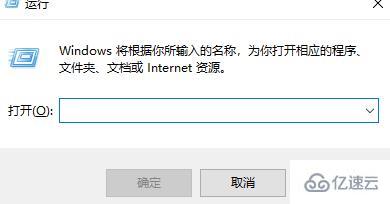
2、输入services.msc,点击确定。
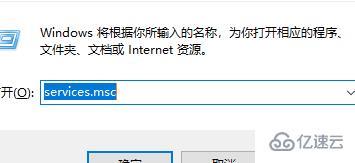
3、在服务中找到IPsec Policy Agent,右击打开属性。
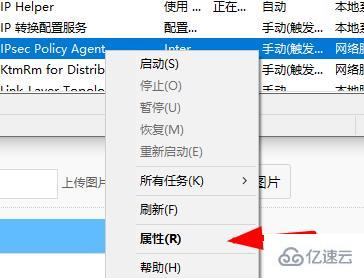
4、查看服务的服务状态,如果是停止,需要进行启动。
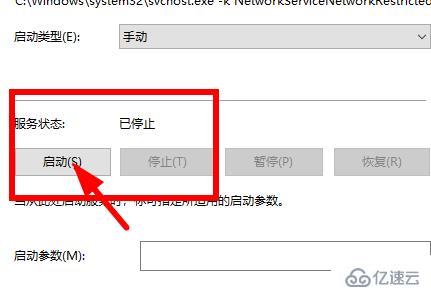
5、将启动的类型更换为自动即可,如图。
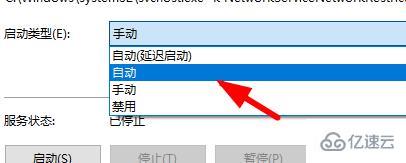
6、点击应用。
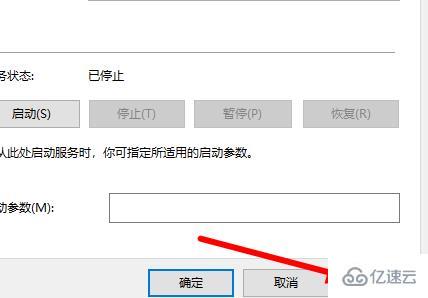
7、完成上述的操作后,重启你的设备即可。
到此,关于“win10开机后显示pin码不可用怎么解决”的学习就结束了,希望能够解决大家的疑惑。理论与实践的搭配能更好的帮助大家学习,快去试试吧!若想继续学习更多相关知识,请继续关注亿速云网站,小编会继续努力为大家带来更多实用的文章!
免责声明:本站发布的内容(图片、视频和文字)以原创、转载和分享为主,文章观点不代表本网站立场,如果涉及侵权请联系站长邮箱:is@yisu.com进行举报,并提供相关证据,一经查实,将立刻删除涉嫌侵权内容。